Αποστολή εφαρμογών, πολυμέσων και άλλων στοιχείων από την Apple ως δώρου
Βρήκατε κάτι ιδιαίτερο στο App Store; Μπορείτε να το στείλετε σε έναν φίλο ή έναν συγγενή. Εναλλακτικά, αν δεν έχετε καταλήξει σε κάποιο δώρο, μπορείτε να στείλετε μια δωροκάρτα μέσω email.
Αν παρουσιαστεί πρόβλημα κατά την αποστολή ενός δώρου
Αποστολή δώρου
Τα δώρα χρεώνονται στον τρόπο πληρωμής σας και όχι στο υπόλοιπο του λογαριασμού σας Apple.
Πώς να στείλετε ένα δώρο από iPhone ή iPad
Ανοίξτε την εφαρμογή App Store, iTunes Store ή Βιβλία.
Αγγίξτε το στοιχείο που θέλετε να προσφέρετε.
Αγγίξτε το κουμπί «Δώρο»:
Στο App Store, αγγίξτε το και, στη συνέχεια, αγγίξτε την .
Στο iTunes Store, αγγίξτε το και, στη συνέχεια, αγγίξτε .
Στο Book Store, αγγίξτε .
Ακολουθήστε τις οδηγίες στην οθόνη για να εξατομικεύσετε και να στείλετε το δώρο σας.
Μετά την αποστολή του δώρου, ο παραλήπτης θα λάβει ένα email. Όταν ανοίξει το email και κάνει κλικ στην επιλογή «Εξαργύρωση», το στοιχείο θα ληφθεί αυτόματα στη συσκευή του.
Μπορείτε επίσης να στείλετε μια δωροκάρτα. Στο App Store, αγγίξτε το εικονίδιο προφίλ σας στο επάνω μέρος της οθόνης και αγγίξτε «Αποστολή δωροκάρτας μέσω email». Στη συνέχεια, ακολουθήστε τις οδηγίες στην οθόνη για να εξατομικεύσετε και να στείλετε το δώρο σας.
Πώς να στείλετε ένα δώρο από το Mac ή το PC με Windows
Στο Mac, ανοίξτε το iTunes Store στην εφαρμογή Apple Music. Σε PC με Windows, ανοίξτε την εφαρμογή Apple Music.
Βρείτε το στοιχείο που θέλετε να δωρίσετε.
Κάντε κλικ στο δίπλα στην τιμή του στοιχείου, για να εμφανίσετε τις επιλογές κοινής χρήσης.
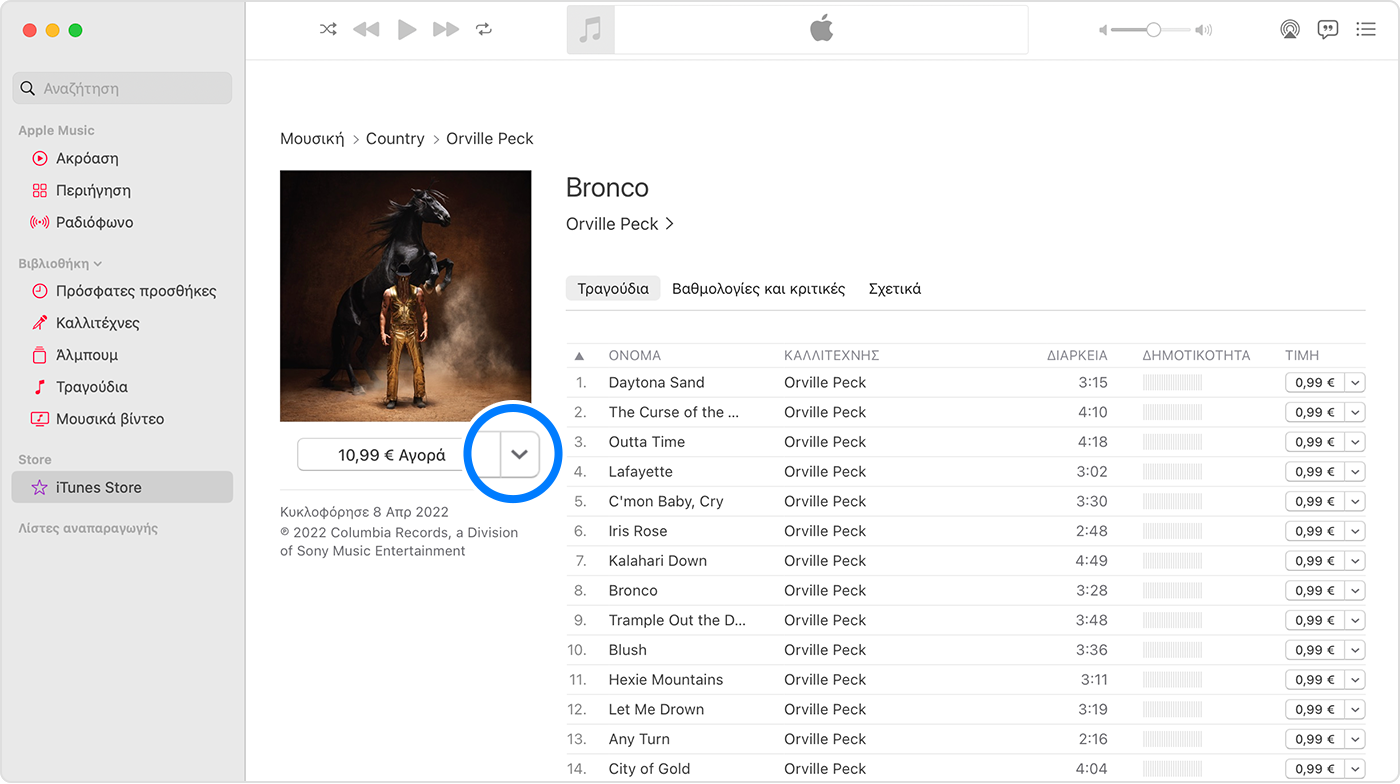
Επιλέξτε «Κάντε δώρο αυτό [τύπος στοιχείου]».
Ακολουθήστε τις οδηγίες στην οθόνη για να εξατομικεύσετε και να στείλετε το δώρο σας.
Μετά την αποστολή του δώρου, ο παραλήπτης θα λάβει ένα email. Όταν ανοίξει το email και κάνει κλικ στην επιλογή «Εξαργύρωση», το στοιχείο θα ληφθεί αυτόματα στη συσκευή του.
Επανάληψη αποστολής δώρου
Αν ο παραλήπτης δεν μπορεί να βρει το email με το κουμπί εξαργύρωσης, μπορείτε να στείλετε ξανά το δώρο.
Πώς να στείλετε πάλι ένα δώρο από iPhone ή iPad
Ανοίξτε την εφαρμογή Ρυθμίσεις.
Αγγίξτε το όνομά σας.
Αγγίξτε «Πολυμέσα και αγορές» και έπειτα «Προβολή λογαριασμού».
Συνδεθείτε στον λογαριασμό Apple σας.
Αγγίξτε «Δώρα».
Αγγίξτε το δώρο που θέλετε να στείλετε ξανά.
Βεβαιωθείτε ότι το email του παραλήπτη είναι σωστά γραμμένο. Αν θέλετε να επεξεργαστείτε τη διεύθυνση email του παραλήπτη, αγγίξτε τη διεύθυνση email του και κατόπιν αγγίξτε την ξανά και εισαγάγετε τη σωστή.
Αγγίξτε «Νέα αποστολή δώρου». Αν δεν εμφανίζεται η επιλογή «Νέα αποστολή δώρου», τότε το δώρο έχει ήδη εξαργυρωθεί.
Πώς να στείλετε ξανά ένα δώρο από τον υπολογιστή σας
Ανοίξτε την εφαρμογή Μουσική. Εναλλακτικά, αν χρησιμοποιείτε PC με Windows, ανοίξτε την εφαρμογή Apple Music.
Από τη γραμμή μενού στο Mac σας, επιλέξτε Λογαριασμός > Ρυθμίσεις λογαριασμού. Εναλλακτικά, σε PC με Windows, κάντε κλικ στο όνομά σας στην πλαϊνή στήλη και κατόπιν κάντε κλικ στην επιλογή «Προβολή λογαριασμού μου». Ενδέχεται να σας ζητηθεί να συνδεθείτε στον λογαριασμό Apple.
Θα εμφανιστεί η σελίδα στοιχείων λογαριασμού. Μεταβείτε στην ενότητα «Ιστορικό αγορών» και κάντε κλικ στην επιλογή «Διαχείριση δώρων».
Κάντε κλικ στην επιλογή «Επεξεργασία» δίπλα στο δώρο που θέλετε να στείλετε ξανά.
Βεβαιωθείτε ότι το email του παραλήπτη είναι σωστά γραμμένο. Αν θέλετε να επεξεργαστείτε τη διεύθυνση email του παραλήπτη, κάντε κλικ στη διεύθυνση email και κατόπιν κάντε αλλαγές.
Κάντε κλικ στην επιλογή «Νέα αποστολή δώρου».
Αν παρουσιαστεί πρόβλημα κατά την αποστολή ενός δώρου
Ο παραλήπτης του δώρου σας πρέπει να έχει λογαριασμό Apple στη χώρα ή την περιοχή σας. Για παράδειγμα, αν βρίσκεστε στις Ηνωμένες Πολιτείες, δεν μπορείτε να στείλετε δώρο σε έναν φίλο που ζει στην Αυστραλία.
Σε ορισμένες περιοχές, δεν μπορείτε να στείλετε δώρα. Η διαθεσιμότητα του Store διαφέρει επίσης ανάλογα με τη χώρα ή την περιοχή. Μάθετε τι διατίθεται στη χώρα ή την περιοχή σας.
Αν χρησιμοποιείτε την Οικογενειακή κοινή χρήση και η επιλογή «Αίτημα για αγορά» είναι ενεργοποιημένη για τον λογαριασμό σας, δεν μπορείτε να αγοράζετε δώρα.
Δεν μπορείτε να δωρίσετε μεμονωμένα τραγούδια σε iPhone iPad. Για να δωρίσετε ένα τραγούδι, χρησιμοποιήστε το Mac ή το PC με Windows.
Δεν μπορείτε να δωρίσετε εφαρμογές σε Mac ή PC με Windows. Για να δωρίσετε αυτά τα στοιχεία, χρησιμοποιήστε iPhone ή iPad.
Δεν μπορείτε να δωρίσετε ταινίες ή τηλεοπτικές εκπομπές σε Mac ή Windows PC, σε ένα iPhone που εκτελεί iOS 17.2 ή νεότερη έκδοση, σε ένα iPad που εκτελεί iPadOS 17.2 ή νεότερη έκδοση ή σε ένα Apple TV που εκτελεί tvOS 17.2 ή νεότερη έκδοση.
Δεν μπορείτε να δωρίσετε μια εφαρμογή ή ένα στοιχείο που προσφέρεται δωρεάν. Ωστόσο, μπορείτε να αγγίξετε το ή το για να μοιραστείτε έναν σύνδεσμο προς την εφαρμογή ή το στοιχείο.
Ακύρωση δώρου
Αν θέλετε να ακυρώσετε ένα δώρο, μπορείτε να επικοινωνήσετε με την Υποστήριξη Apple έως και δύο ημέρες πριν από την προγραμματισμένη παράδοση.
Αποστολή δωροκάρτας με email
Ο παραλήπτης μπορεί να εξαργυρώσει μια Apple Gift Card ή μια δωροκάρτα App Store & iTunes στο υπόλοιπο του λογαριασμού του Apple. Στη συνέχεια, μπορεί να χρησιμοποιήσει αυτό το υπόλοιπο για να αγοράσει συνδρομές, όπως Apple Music, Apple Arcade ή Apple TV+. Εναλλακτικά, μπορεί να αγοράσει εφαρμογές και πολλά άλλα από την Apple.
Στείλτε μια δωροκάρτα μέσω email
Οι πληροφορίες για τα προϊόντα που δεν κατασκευάζονται από την Apple ή για ανεξάρτητους ιστότοπους τους οποίους δεν ελέγχει ούτε εξετάζει η Apple, παρέχονται χωρίς να αποτελούν σύσταση ούτε εγγύηση. Η Apple δεν φέρει καμία ευθύνη σχετικά με την επιλογή, την απόδοση ή τη χρήση ιστότοπων ή προϊόντων τρίτων. Η Apple δεν παρέχει καμία εγγύηση σχετικά με την ακρίβεια ή την αξιοπιστία ιστότοπων τρίτων. Επικοινωνήστε με τον προμηθευτή για περισσότερες πληροφορίες.
